Захтеви:
Да бисте конфигурисали кућне директоријуме засноване на ЛВМ-у, потребна вам је најмање резервна партиција или чврсти диск.
Препоручујем вам да користите наменски чврсти диск у производном окружењу. Ако учите, употреба партиције је сасвим у реду.
Инсталирање ЛВМ:
На Убунту-у можете инсталирати ЛВМ из званичног спремишта Убунту-а.
Прво ажурирајте кеш спремишта АПТ пакета следећом наредбом:
$ судо апт упдате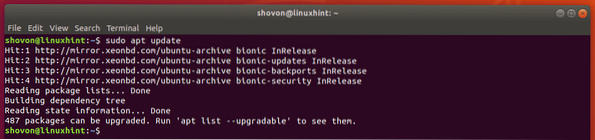
Сада инсталирајте ЛВМ следећом командом:
$ судо апт инсталирати лвм2
Сада притисните г а затим притисните
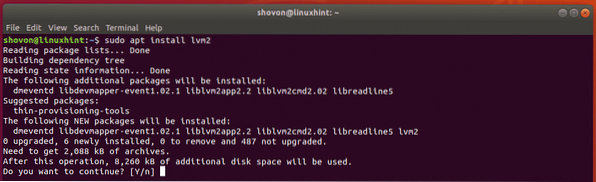
Треба инсталирати ЛВМ.

Ако користите ЦентОС 7 или РХЕЛ 7, можете инсталирати ЛВМ помоћу следеће команде:
$ судо иум инсталирај лвмПочетна поставка ЛВМ:
Сада морате да кажете ЛВМ-ом којом партицијом или чврстим диском желите да управљате помоћу ЛВМ-а. Да бисте то урадили, морате знати назив уређаја партиције или чврстог диска који желите да користите.
Име уређаја партиције или чврстог диска можете пронаћи помоћу следеће команде:
$ лсблк | егреп "диск | део"Требају бити наведене све партиције и чврсти дискови инсталирани на вашем рачунару. Овде ћу користити наменски чврсти диск сдб за конфигурисање ЛВМ. Али можете користити и партицију као што је сда2, сда3, сдб2 или шта већ имаш.
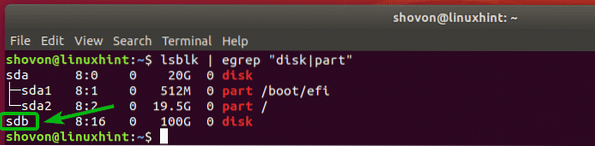
Сада креирајте ЛВМ физички волумен чврстог диска следећом командом:
$ судо пвцреате / дев / сдбБЕЛЕШКА: Заменити сдб са именом уређаја вашег тврдог диска или партиције.

Сада креирајте ЛВМ групу волумена (назовимо је кућа) тврдог диска следећом командом:
$ судо вгцреате хоме / дев / сдб
Креирање ЛВМ логичких волумена за кориснике:
Сада морате створити потребне логичке волумене за сваког од ваших корисника за пријављивање и користити га као матични директоријум.
Рецимо, имамо 3 корисника, љиљан, линда и боб. Корисник љиљан и линда жели 512 МБ простора на диску и боб жели 2 ГБ простора на диску.
Да бисте креирали 512 МБ логички обим за љиљан, покрените следећу команду:
$ судо лвцреате -Л 512М -н дом љиљанаИли
$ судо лвцреате - сизе 512М --наме лили хоме

На исти начин створите а 512 МБ логички обим за линда са следећом командом:
$ судо лвцреате -Л 512М -н линда хоме
Сада креирајте логички волумен од 2 ГБ за боб са следећом командом:
$ судо лвцреате -Л 2Г -н боб хоме
Сада морате форматирати логичке волумене које сте управо креирали. Користићу ЕКСТ4 систем датотека.
За форматирање логичког волумена љиљан / дев / хоме / лили, покрените следећу команду:
$ судо мкфс.ект4 -Л љиљан / дев / дом / љиљан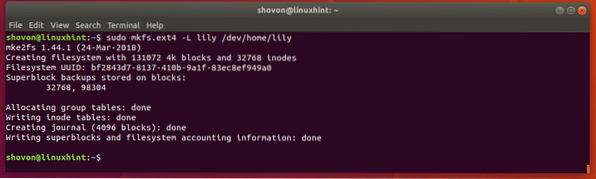
За форматирање логичког волумена линда / дев / хоме / линда, покрените следећу команду:
$ судо мкфс.ект4 -Л линда / дев / хоме / линда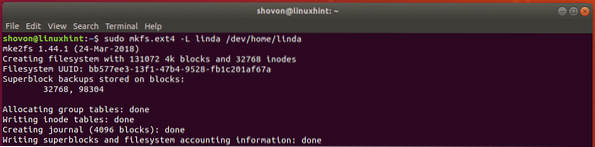
За форматирање логичког волумена боб / дев / хоме / боб, покрените следећу команду:
$ судо мкфс.ект4 -Л боб / дев / хоме / боб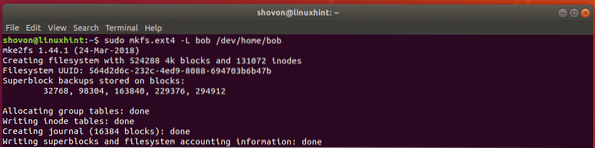
Креирање корисника:
Сада, креирајмо кориснике љиљан, линда и боб. Користићу усерадд наредба за креирање корисника јер наредба усерадд по дефаулту не креира кућни директоријум.
Да бисте креирали корисника љиљан, покрените следећу команду:
$ судо усерадд љиљан
Сада поставите лозинку за корисника љиљан са следећом командом:
$ судо пассвд љиљан
Сада унесите лозинку коју желите да поставите за корисника љиљан. Лозинку треба поставити.

На исти начин креирајте корисника линда са следећом командом:
$ судо усерадд линдаТакође, поставите лозинку за корисника линда са следећом командом:
$ судо пассвд линдаОпет, креирајте корисничког боба следећом командом:
$ судо усерадд бобСада поставите лозинку за корисничког боба следећом командом:
$ судо пассвд бобМонтирање ЛВМ логичких волумена као кућних директорија:
Сада морате створити тачке монтирања за ЛВМ логичке волумене које сте управо креирали. Као што ће бити кућни директоријуми љиљан, линда и боб, тачке монтирања треба да буду / дом / љиљан, / хоме / линда, и / хоме / боб редом.
Да бисте креирали тачку монтирања за корисника љиљан, покрените следећу команду:
$ судо мкдир / дом / љиљан
Да бисте креирали тачку монтирања за корисника линда, покрените следећу команду:
$ судо мкдир / хоме / линда
Да бисте креирали тачку монтирања за корисника боб, покрените следећу команду:
$ судо мкдир / хоме / боб
Сада отворите / етц / фстаб датотека са следећом наредбом:
$ судо нано / етц / фстаб
Сада откуцајте следеће редове на крају датотеке. Када завршите, сачувајте датотеку са
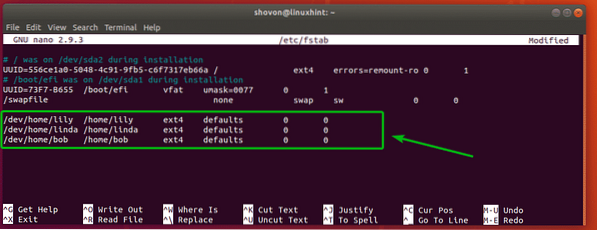
Сада, да бисте монтирали ЛВМ логичке волумене у корисничке кућне директоријуме, покрените следећу наредбу:
$ судо моунт -а
Сада, да бисте потврдили да су ЛВМ логички волумени правилно монтирани, покрените следећу наредбу:
$ дф -х | греп / хомеКао што видите, ЛВМ логички волумени су правилно монтирани за сваког корисника.

Сада морате поправити дозволе за сваки монтирани ЛВМ логички волумен. У супротном, корисници неће моћи да креирају или избришу ниједну датотеку. Такође, требало би да копирате све датотеке из / етц / скел директоријум у сваки кућни директоријум.
Да бисте копирали датотеке из / етц / скел директоријум у кућне директоријуме, покрените следеће наредбе:
$ судо цп -РТ / етц / скел / хоме / лили$ судо цп -РТ / етц / скел / хоме / линда
$ судо цп -РТ / етц / скел / хоме / боб

Сада поправите дозволе за љиљанје кућни директоријум са следећом командом:
$ судо цховн -Рф љиљан: љиљан / дом / љиљан
Да бисте поправили дозволе за линда, покрените следећу наредбу:
$ судо цховн -Рф линда: линда / хоме / линда
Да бисте поправили дозволе за боб, покрените следећу наредбу:
$ судо цховн -Рф боб: боб / дом / боб
Као што видите, тачне дозволе се додељују сваком кућном директоријуму.

Такође се можете пријавити као било који од корисника и то би требало да функционише.
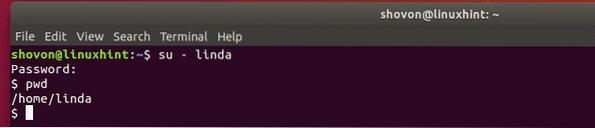
Дакле, тако користите ЛВМ за корисничке кућне директоријуме у вишекорисничком окружењу у Линуку. Хвала што сте прочитали овај чланак.
 Phenquestions
Phenquestions


